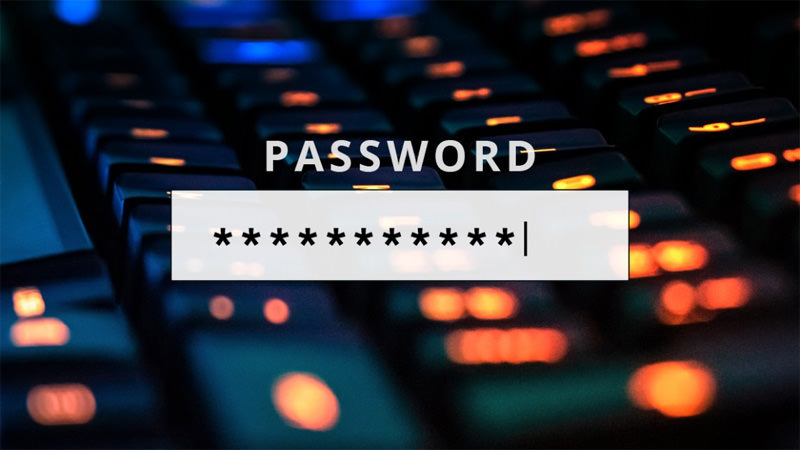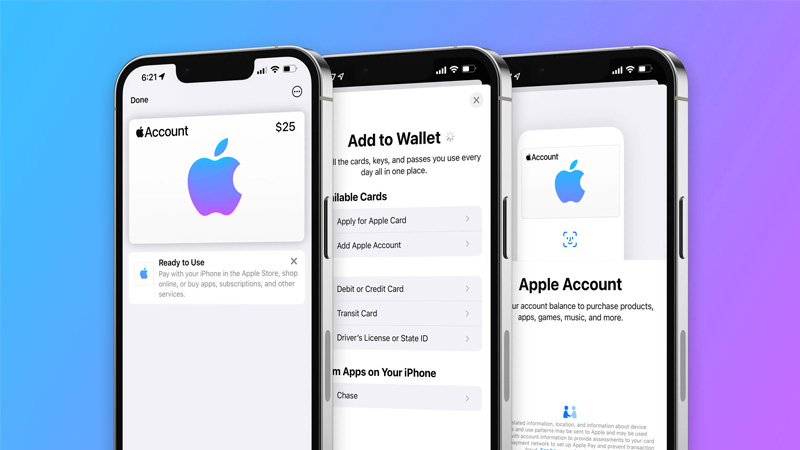در این مطلب قصد داریم نحوه انتقال اپلیکیشن به کارت حافظه در گوشیهای اندرویدی را آموزش دهیم تا فضای داخلی دستگاه خالی شود و بتوانید از آن برای موارد مختلفی استفاده کنید.
به کمک سرویسهای ابری، استریم آنلاین و افزایش حافظه داخلی، مدیریت فضای ذخیره سازی گوشیهای هوشمند سادهتر از گذشته شده است. با این وجود پس از مدتی با احتمال پر شدن حافظه داخلی مواجه میشویم و به دنبال برنامهای برای حذف شدن میگردیم.
این مشکل در گوشیهای پایینرده و میانرده با حافظه داخلی پایین، بیشتر برای کاربران دردساز میشود. اما این کاربران نیز میتوانند از بازیها و برنامههای حجیم استفاده کنند، البته اگر گوشی آنها از کارت حافظه پشتیبانی کند. در این حالت امکان انتقال اپلیکیشنهای اندروید به کارت حافظه وجود دارد و حتی میتوان کارت حافظه را به حافظه داخلی تبدیل کرد.
نحوه انتقال اپلیکیشن به کارت حافظه در اندروید
انتقال برنامههای اندروید به کارت حافظه بسیار ساده است، البته برخی از اپلیکیشنها به شما چنین اجازهای را نمیدهند. بعلاوه، شاید تعدادی از تولیدکنندگان نیز چنین قابلیتی را از محصولات خود حذف کنند. با این وجود اگر چنین ویژگی در دستگاه شما وجود داشته باشد، با مراحل زیر میتوانید برنامهها را به کارت حافظه منتفل کنید:
- اپلیکیشن تنظیمات گوشی را باز کنید.
- به بخش برنامهها و نوتیفیکیشنها بروید.
- برنامهای که قصد دارید به کارت حافظه منتقل کنید را انتخاب کنید.
- گزینه ذخیرهسازی را انتخاب کنید.
- اگر این برنامه از چنین قابلیتی پشتیبانی کند، گزینهای را برای تغییر محل ذخیره اپلیکیشن میبینید. در همین بخش، محل ذخیره آن را به کارت حافظه تغییر دهید.
این فرایند برگشتپذیر است، یعنی اگر بخواهید یک برنامه را دوباره به حافظه داخلی گوشی منتقل کنید، با مراحل بالا میتوانید چنین کاری را انجام دهید و محدودیتی برای شما وجود نخواهد داشت.
استفاده از کارت حافظه به عنوان فضای ذخیرهسازی داخلی
اگر روش بالا برای شما کافی نیست یا اینکه تولیدکننده گوشی یا اپلیکیشنها از آن پشتیبانی نمیکنند، یک راه دیگر برای انتقال اپلیکیشنهای اندروید به کارت حافظه وجود دارد که میتواند بسیار کاربردی باشد. شما میتوانید به سیستم عامل اندروید اعلام کنید که با کارت حافظه مثل حافظه داخلی گوشی برخورد کند.
با این اقدام، دیگر نگرانی درباره محل ذخیرهسازی برنامهها نخواهید داشت چون فضای داخلی و کارت حافظه به یک مجموعه واحد تبدیل میشوند و فضای بیشتری در اختیار شما قرار میگیرد.
با وجود چنین مزایایی، تبدیل کارت حافظه به فضای داخلی مشکلاتی نیز دارد. زمانی که کارت حافظه را به فضای داخلی تبدیل کنید، دیگر تنها میتوانید از این کارت حافظه در همان گوشی استفاده کنید. البته اگر این کارت حافظه را فرمت کنید، امکان استفاده از آن توسط دستگاههای دیگر وجود خواهد داشت. بعلاوه گوشی تنها تا زمانی کار میکند که کارت حافظه درون آن قرار داشته باشد، اگر کارت حافظه را بردارید، دادهها ریست فکتوری میشوند.
اگرچه با چنین اقدامی به فضای بیشتری دسترسی پیدا میکنید، اما احتمالا درباره عملکرد گوشی خود نگران خواهید بود. کارت حافظه از حافظه داخلی گوشی مثل UFS 3.1 سرعت پایینتری دارد، بنابراین میتواند باعث کاهش سرعت و عملکرد کلی دستگاه شود. به همین علت، کارت حافظه پرسرعت تهیه کنید تا تاثیر منفی بر روی عملکرد گوشی شما نداشته باشد.
با فرض تهیه کارت حافظه سریع و مناسب، برای تبدیل آن به فضای داخلی گوشی مراحل زیر را باید انجام دهید:
- کارت حافظه microSD را داخل گوشی اندرویدی قرار دهید.
- اپلیکیشن تنظیمات را باز کنید.
- بر روی گزینه ذخیرهسازی ضربه بزنید.
- بر روی دکمه منو ضربه زده و گزینه تنظیمات ذخیرهسازی را انتخاب کنید.
- گزینه فرمت به عنوان داخلی (Format as internal) را انتخاب کنید.
- بر روی گزینه حذف و فرمت (Erase and format) ضربه بزنید.
- گزینه OK را انتخاب کنید.
- دادههای خود را منتقل کنید، البته میتوانید در آینده چنین کاری را انجام دهید.
با چند مرحله بالا کارت حافظه شما تبدیل به فضای داخلی میشود که با وجود مزایایی که دارد، محدودیتهایی نیز ایجاد میکند. با این وجود، چنین ویژگی برای بسیاری از گوشیهای پایینرده و میانرده کاربردی خواهد بود.